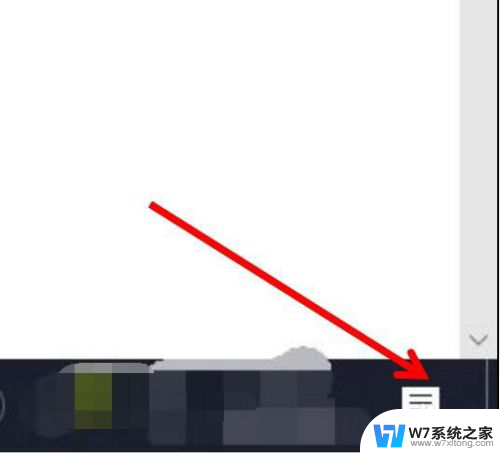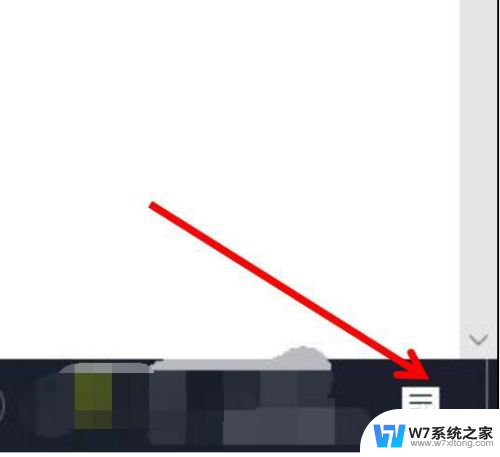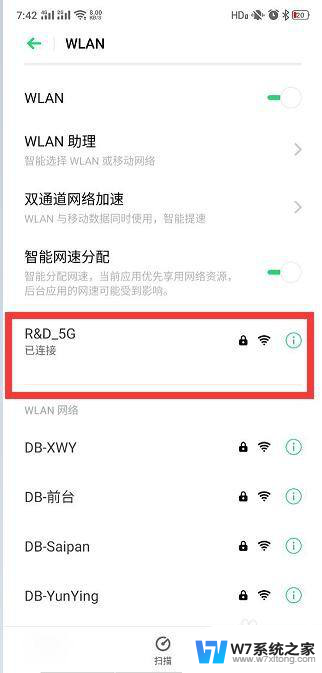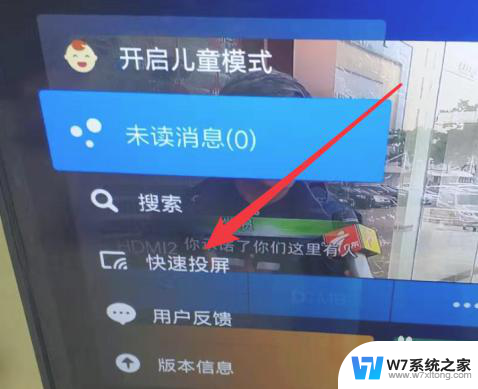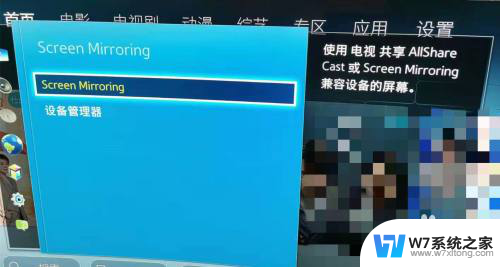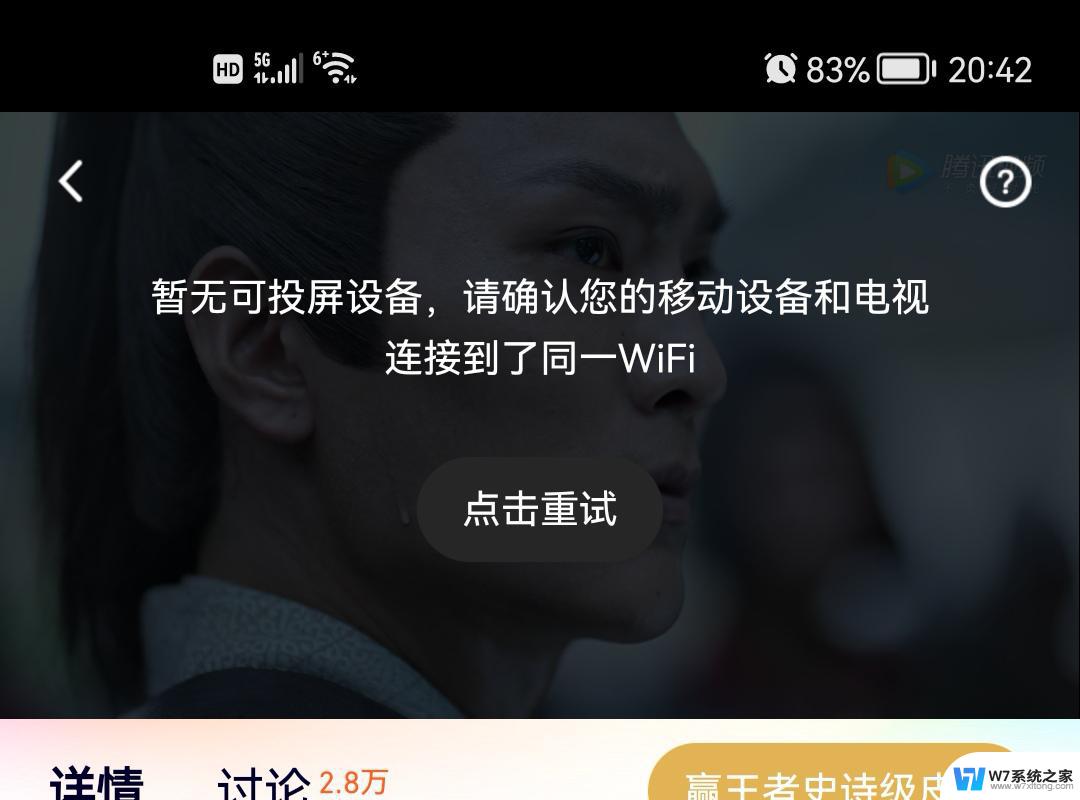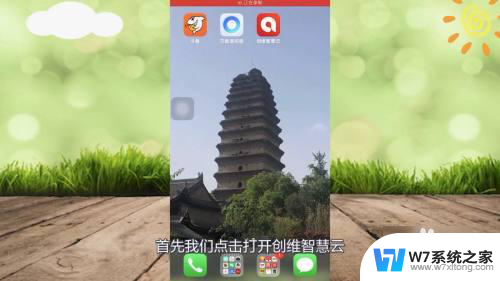华为手机怎么投到电视上投屏 华为手机如何实现视频投屏到电视上播放
更新时间:2024-08-20 09:01:00作者:jiang
华为手机作为一款高性能智能手机,不仅拥有强大的处理能力和高清的显示效果,还具备了一项非常实用的功能——视频投屏到电视上播放,通过简单的操作,用户可以将华为手机上的视频内容投射到电视屏幕上,享受更加震撼的视听体验。华为手机如何实现视频投屏到电视上呢?接下来我们就来详细介绍一下。
操作方法:
1.首先,华为手机和智能电视的网络必须为同一个局域网。然后,打开手机,找到“设置”,打开它
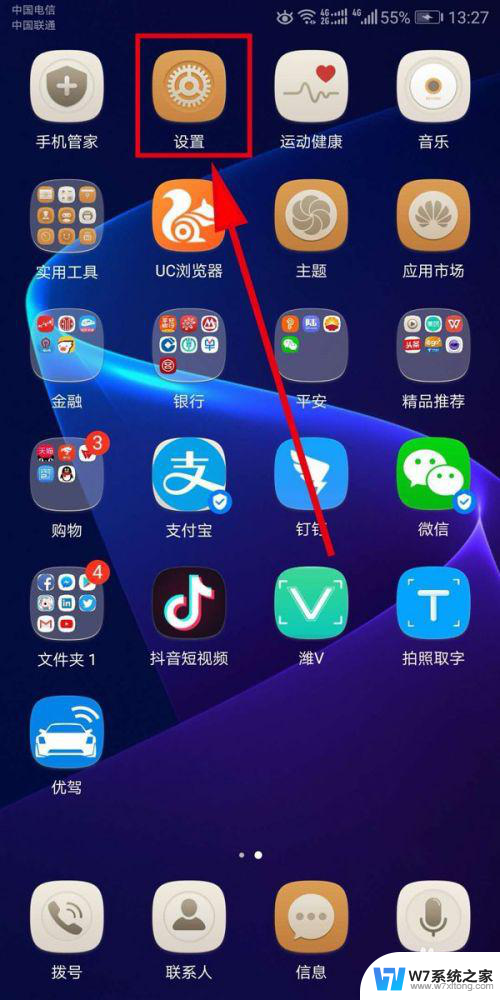
2.在“设置”里找到“设备连接”,打开它

3.在“设备连接”里找到“多屏互动”,打开它
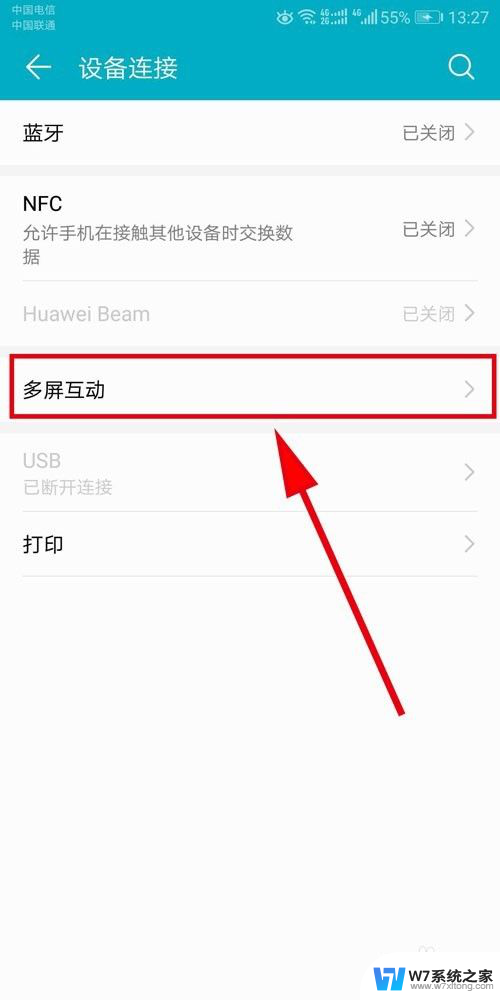
4.系统自动搜索局域网内的智能设备,找到需要投屏的电视上。点击连接,本文以暴风电视为例。
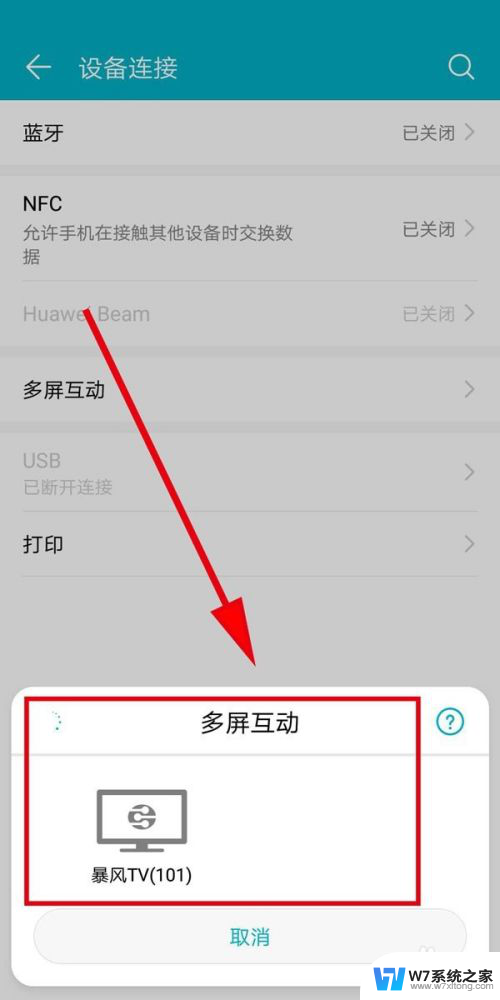
5.连接成功后,电视上会显示“您的手机已成功连接电视”,表示手机和电视连接成功。

6.在手机上找到视频,打开它。会发现它的上面有一个按钮,点击这个按钮,并播放该视频。
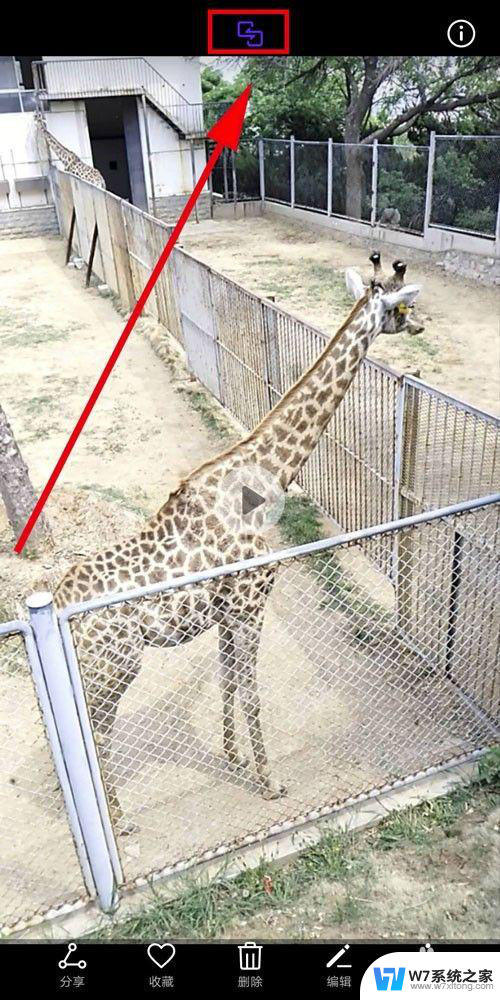
7.这个时候,电视上就会同步插入该视频 了。


以上就是华为手机如何将屏幕投影到电视上的全部内容,如果您遇到这种情况,可以尝试按照以上方法解决,希望对大家有所帮助。